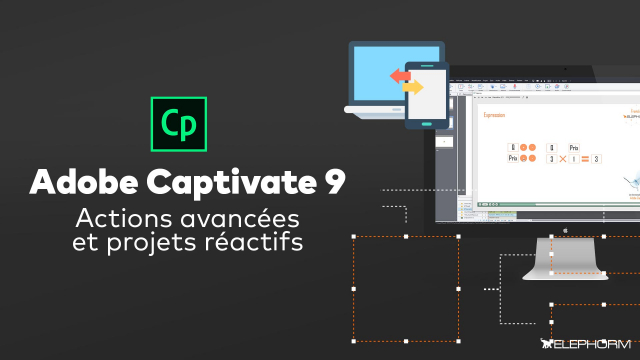Guide de la Barre de Lecture dans Adobe Captivate
Apprenez à afficher et masquer la barre de lecture dans Adobe Captivate pour améliorer l'expérience utilisateur.
Introduction
Les actions permettant de piloter la tête de lecture et de naviguer dans le module
Créer un module non linéaire
Les actions permettant de modifier l’affichage d’un objet
Les actions permettant de modifier l’interface de navigation
Les actions permettant de piloter l’audio
Les actions permettant d’effectuer des actions extérieures au module
Les actions permettant d’aller plus loin
Les variables dans Adobe Captivate









Les actions avancées
Les actions partagées
Les actions avancées conditionnelles
Les quizs avancés dans Adobe Captivate








Les projets réactifs










Détails de la leçon
Description de la leçon
Dans cette leçon, nous explorons les différentes actions disponibles dans Adobe Captivate pour gérer la barre de lecture. La barre de lecture est un élément essentiel pour les utilisateurs naviguant à travers le contenu. Elle peut être personnalisée en termes de style et de boutons visibles via l'éditeur d'habillage. Cette vidéo vous guide à travers les étapes nécessaires pour afficher et masquer cette barre selon vos besoins. Nous débutons par les actions standard activées par un bouton avant de passer aux actions avancées et conditionnelles, permettant une gestion plus complexe et intéressante de l'interface utilisateur. À la fin de cette leçon, vous serez en mesure d'optimiser l'affichage de la barre de lecture de manière dynamique et efficace.
Objectifs de cette leçon
Les objectifs principaux de cette vidéo sont :
Comprendre les fonctionnalités de la barre de lecture,
Savoir comment afficher et masquer la barre de lecture,
Apprendre à utiliser les actions avancées et conditionnelles pour une personnalisation accrue.
Prérequis pour cette leçon
Avoir des connaissances de base en utilisation d'Adobe Captivate et avoir suivi la formation sur les fondamentaux de Captivate.
Métiers concernés
Les professionnels du e-learning, tels que les instructional designers et les spécialistes en formation, trouveront ces compétences essentielles pour créer du contenu interactif et engageant.
Alternatives et ressources
Des alternatives à Adobe Captivate incluent des logiciels comme Articulate Storyline, Lectora, et Camtasia.
Questions & Réponses